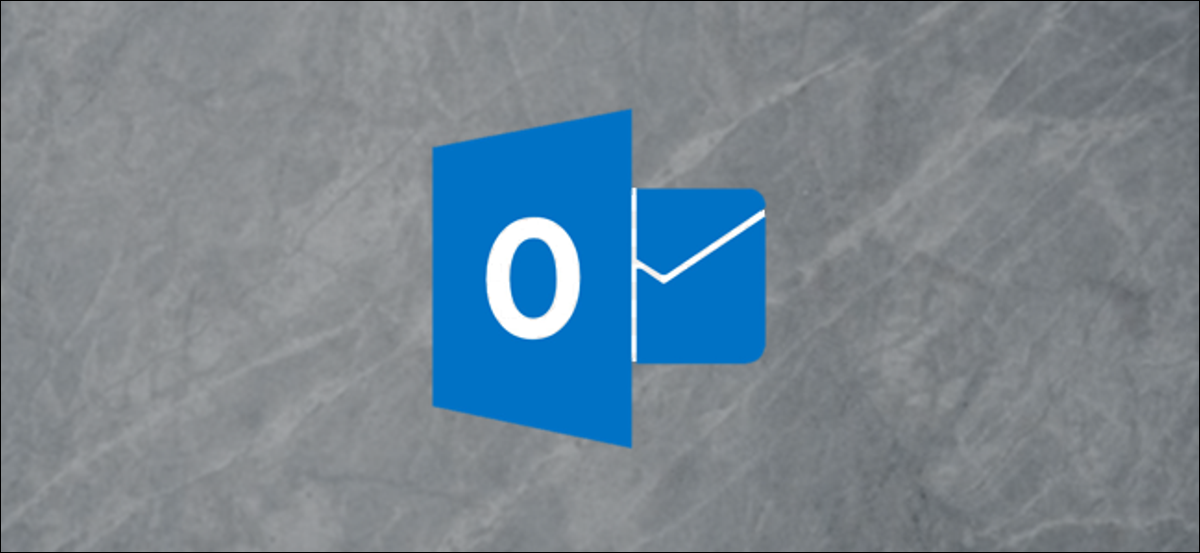
Una delle alternative di Outlook più utili e meno comprese è il monitoraggio, lo strumento di promemoria e-mail del programma. Se hai difficoltà a ricordare di rispondere alle e-mail dopo che non sono più sulla pagina principale della tua casella di posta, questo strumento è per te.
Il monitoraggio ti ricorda le e-mail nella data scelta e le aggiunge all'elenco delle attività di Outlook. Quando hai gestito il promemoria e lo hai contrassegnato come completato, scomparirà dalla tua lista di cose da fare. È semplice, Presto, efficiente e facile da usare.
Iniziare, seleziona un'e-mail in Outlook e quindi fai clic su Start> Monitoraggio (è nel gruppo “etichette”).
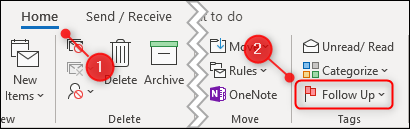
Nel menu a tendina, seleziona la data in cui desideri ricevere un'email di follow-up. Microsoft offre diverse azioni rapide, Che cosa “Oggi”, “Domani” oh “La prossima settimana”. Nonostante questo, in questo menu per personalizzare i calendari che desideri visualizzare “Personalizzare” per scegliere una data.
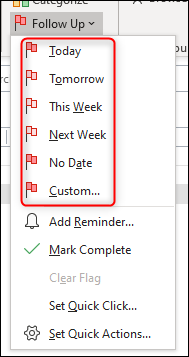
Dopo, l'email è evidenziata in giallo, così puoi vedere a colpo d'occhio quali messaggi sono contrassegnati per il follow-up. Aggiungi anche l'e-mail all'elenco delle attività di Outlook.
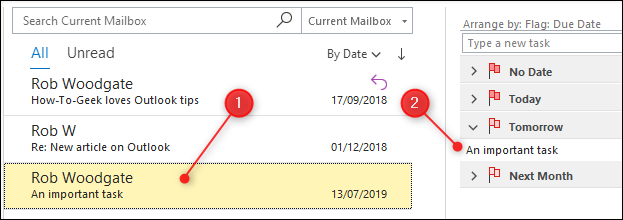
Questo è chiamato “aggiungere una bandiera” a un'e-mail. Una volta che ho fatto questo, puoi spostare l'e-mail in qualsiasi altra cartella, come tuo file, e rimarrà visibile nella tua lista di cose da fare; basta fare doppio clic su di esso per aprirlo.
Per impostazione predefinita, Outlook ti ricorda l'e-mail del giorno selezionato. Nonostante questo, se vuoi selezionare la data e l'ora esatte del promemoria, diríjase a Inicio> Seguimiento nuevamente y después seleccione “Aggiungi promemoria”.
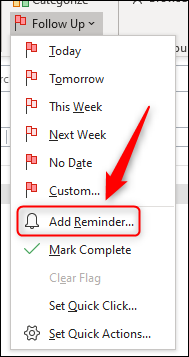
Questo apre il pannello “Personalizzato”, dove puoi cambiare il nome della bandiera, le date di inizio e di scadenza, e la data e l'ora del promemoria.
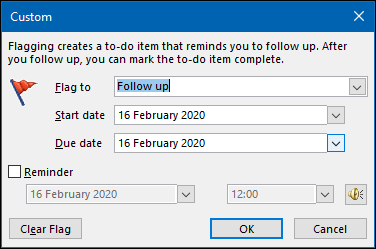
Además puede hacer un clic en Inicio> Seguimiento y después elegir “Personalizzato” per accedere al pannello.
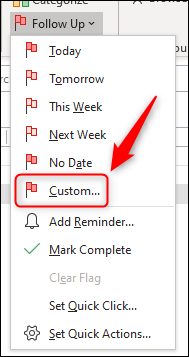
La prima opzione, “Componi a”, è il nome della bandiera che stai dando all'email. Questo viene visualizzato nella parte superiore del messaggio come suggerimento informativo.. In questa circostanza, Spettacoli “Azione supplementare”, qual è il nome predefinito?, Data di inizio e scadenza.
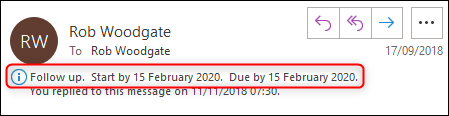
Puoi scegliere un nome di bandiera diverso dal menu a discesa o scriverne uno tuo.
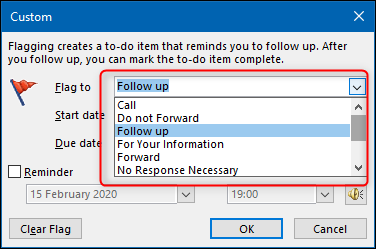
Abbiamo cambiato il nome della bandiera in “Dai un'occhiata” e il suggerimento di informazioni è cambiato di conseguenza.
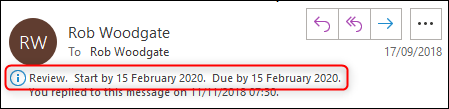
Se vuoi modificare la data di tracciamento nell'e-mail, È possibile modificare i valori di “Data d'inizio” e “Scadenza”.
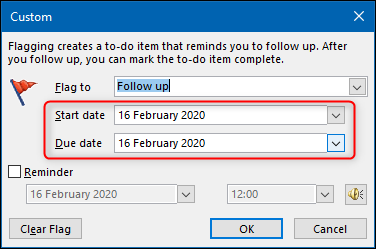
Per impostazione predefinita, Le attività di Outlook funzionano in base al “Scadenza”, quindi quando imposti a, che determina quando l'e-mail viene visualizzata nella tua lista di cose da fare.
Puoi anche impostare la data e l'ora in cui desideri un promemoria pop-up. Per impostazione predefinita, Outlook utilizza il rumore di avviso promemoria predefinito, ma puoi anche cambiarlo se vuoi.
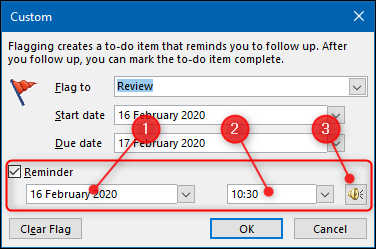
Quando è finito, clicca su “Accettare” per chiudere il pannello Personalizzato.
Se usi molto il monitoraggio, potrebbe piacerti anche l'opzione di clic rapido. Ciò ti consente di fare clic su un'e-mail una volta e aggiungere un flag predefinito. Se non hai ancora modificato le alternative predefinite in Outlook, passa il mouse su un'e-mail finché non vedi i pulsanti Azione rapida sulla destra; uno di loro sarà un follow mark.
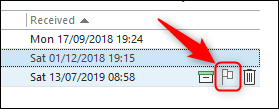
Se non vedi questa opzione, consulta la nostra guida alle azioni rapide per aggiungerla. Quando fai clic sul pulsante Azione rapida, comporre l'e-mail per un follow-up “Oggi” per impostazione predefinita.
Puede dirigirse a Inicio> Seguimiento y después elegir “Determina clic rapido” Per modificare queste impostazioni.
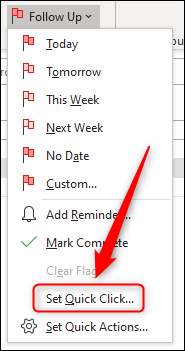
Nel menu a tendina, Selezionare la data predefinita in cui si desidera utilizzare il pulsante azione rapida, quindi scegliere “Accettare”.
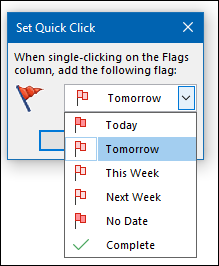
Ora, quando passi con il mouse su un'e-mail e fai clic sul flag di monitoraggio in Azioni rapide, utilizzerà automaticamente la data selezionata. Questo è davvero utile se stai controllando le e-mail alla fine della giornata per ricordarti di affrontarle in un secondo momento..
Quando hai finito con un'e-mail, haga clic en Inicio> Seguimiento y después seleccione “Contrassegna come completato” oh “Rimuovi marchio”.
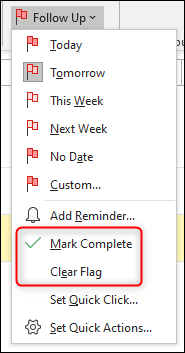
“Contrassegna come completato” Contrassegna l'attività come completata e la rimuove dall'elenco attività visibile, mentre “Rimuovi indicatore” Eliminare l'attività. O uno funziona, ma ci piace “segna come completo” perché è come controllare qualcosa in una lista di cose da fare.
Ora sei pronto per utilizzare il flag di tracciamento!!






